良い風景画像を処理することは、良いヘアカットを取得することによく似ています…見た目は良いはずですが、人々はあなたが何かをしたと実際に言うことができないはずです。これは少しおかしい(うまくいけば)アナロジーかもしれませんが、風景写真の編集に取り組むには本当に良い方法です。理想的には、画像は、過剰処理の手前で停止しながら、ビジョンに応じて最大限の能力を発揮するように現像する必要があります。強い風景画像を引き出すための鍵は、いつ停止するかを理解することである場合があります。
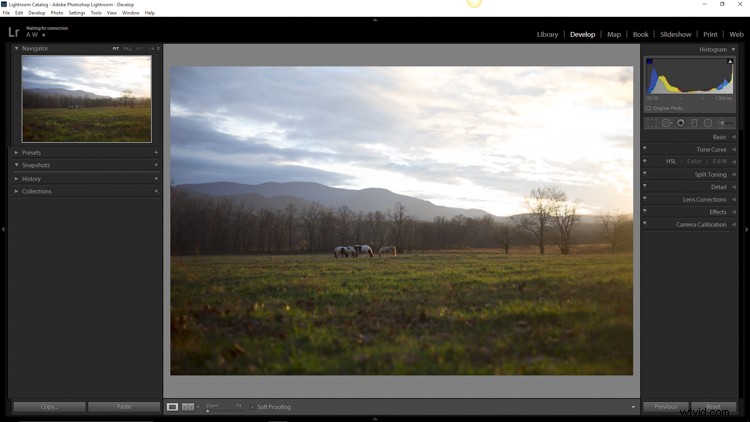
この記事では、カメラのRAWファイルから、AdobeLightroomCCを使用して完全に処理された写真に移行します。各ステップを見て、各編集が行われた理由を説明します。最後に、いくつかの簡単な編集で風景写真を完全に制御することがいかに簡単であるかがわかります。
注 :Lightroomをまだお持ちでない場合は、アドビが現在dPSリーダーに対して行っているこの特別な取引を確認してください。
RAWで撮影
これが、Lightroomにインポートした後のRAWファイルです。
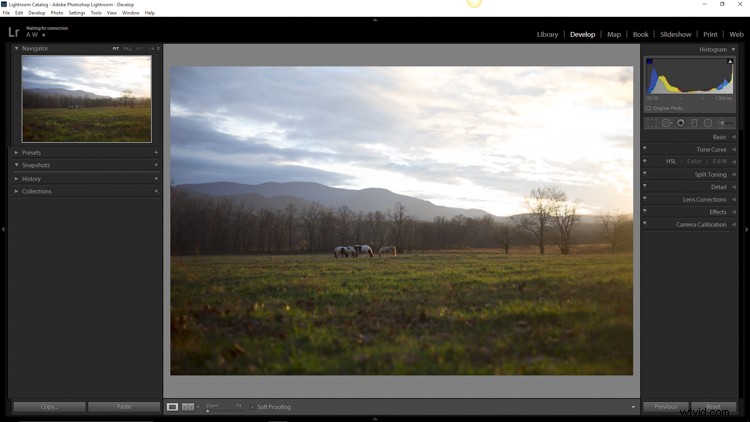
いつものように、あなたが始めなければならない材料が良いほど、完成品は良くなります。これは、処理を適用する前に、可能な限り最高の露出、トリミング、および構成を実現するように常に努力することを意味します。 RAW形式で撮影すると、風景を操作するときに非常に役立ちます。ダイナミックレンジ(露出ラチチュード)が大きいほど、小さいJPEGファイルよりもはるかに優れたシャドウの表示とハイライトの管理が可能になります。私は知っています、私は知っています–あなたはこれまでにすべてを聞いたことがあります–しかし、それを再び聞くことは害はありません! RAWは本当に風景写真家の親友です。
最初に切り抜く
上の画像は実質的に水平ですが、完全に水平ではありません。最初に行うことは、開発を開始する前に、クロップパネルを開き、配置を微調整することです。グリッドオーバーレイがあると、画像の線を正しく表示するのに役立ちます(トリミングツールをアクティブにして、Oキーを押して、必要なグリッドが見つかるまで使用可能なすべてのグリッドを循環します)。画像をさらにトリミングしたい場合は、ここでも行います。
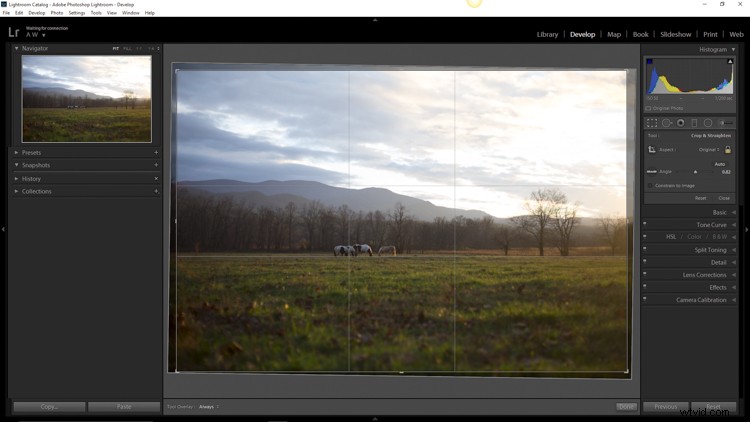
段階的フィルターを追加して空と前景を調整します
画像がまっすぐになったら、本当の楽しみが始まります。最初に行うことは、空がそれほど明るくならないように空を制御することです。これを行うには、段階的フィルターツールを使用します。これは、開発モジュールの基本パネルのすぐ上、切り抜きツールと同じ行にあります。
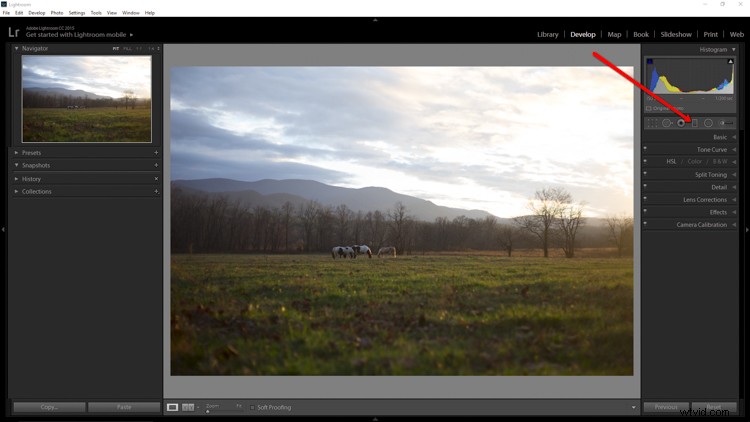
このフィルターは、段階的な減光フィルターの効果をシミュレートします。風景写真の調整に欠かせないツールです。グラデーションフィルターを使用すると、露出を減らし、コントラストを少し追加してから、雲をより目立たせるためだけに透明度を上げることができます。これにより、空に少しドラマが追加されます。この例では、私も町のハイライトを取り上げ、これまでにないほどわずかに曇りを取り除きました。ヘイズ除去機能は、Lightroomツールボックスに比較的新しく追加されたもので、Lightroom6とLightroomCCで使用でき、空を晴らすときに非常に役立ちます。
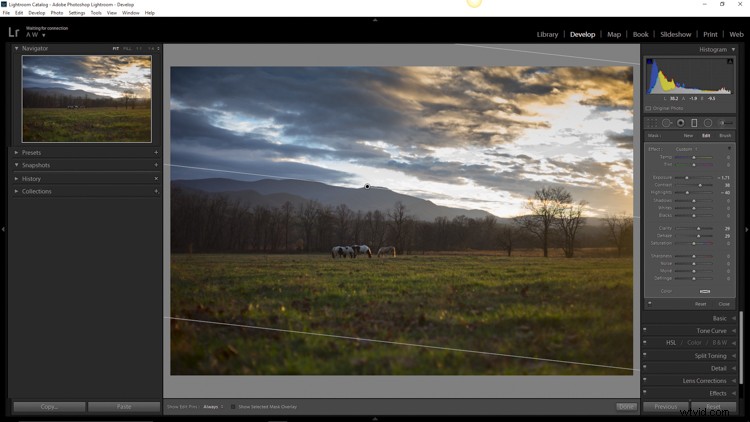
次に、前景を処理しますが、空に対して行った編集を邪魔しないようにします。これを行うには、[新規]をクリックして新しい段階的フィルターを作成します。
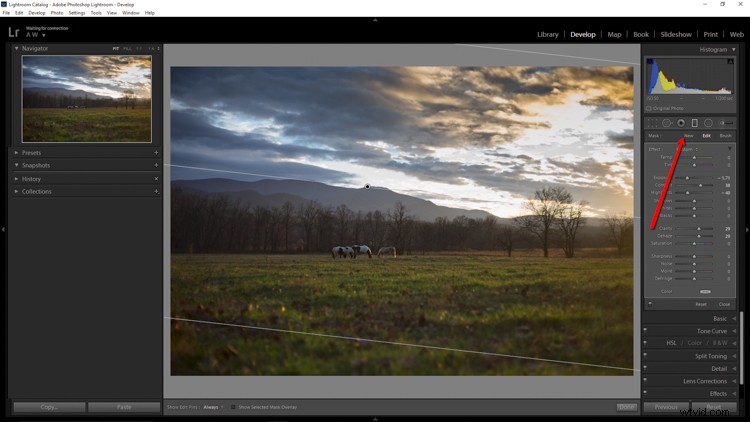
NDフィルターを使用して編集が適用される場所をよりよく理解するには、ポインターをインジケータードットの上に1秒間置きます。赤で表示されているものはすべて、フィルターが機能している場所を示します(oキーを押すだけで、マスクオーバーレイが表示されます。画面に別の色で表示される場合もあります。Shift+ oを押すと、さまざまな色がすべて切り替わります)。
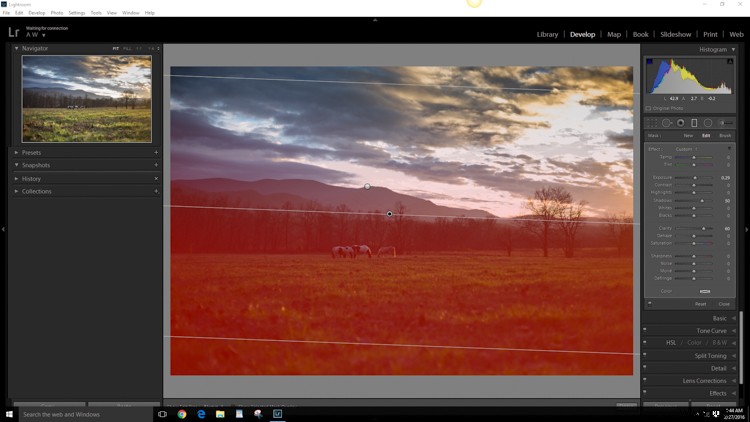
グラデーションフィルターを使用して、前景の草の透明度を上げ、影を照らしました。これは、視聴者の目を画像に引き込むのに役立ちます。ここでの露出をやり過ぎないように注意しています。画像の主な被写体は馬と背景の山ですので、それらを強調したいと思います。馬といえば…
ラジアルフィルターを使用してローカル編集を行う
写真の中で馬を目立たせたいと思ったので、Lightroomの武器庫にあるもう1つの強力なツールであるラジアルフィルターを利用しましょう。円の形で適用される(完全に調整可能)ことを除いて、段階的フィルターと実質的に同じように機能します。円形のアウトラインの内側または外側に編集を適用するように設定できます。
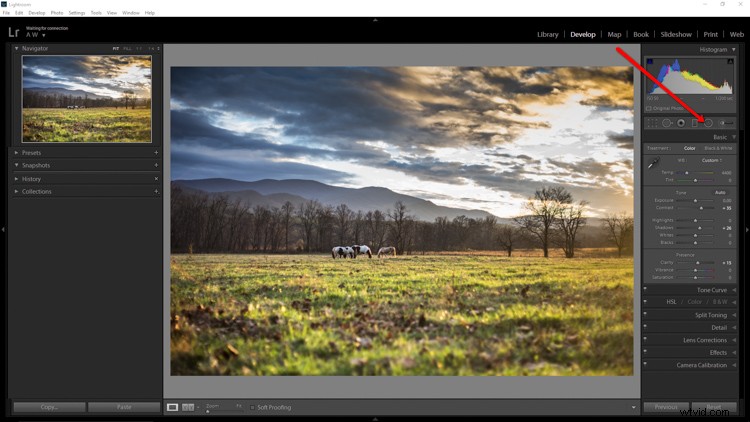
ラジアルフィルターを使用して、馬の周りの影を上げ、少しはっきりさせました。そこにも少し余分な研ぎを入れました。ラジアルフィルターを使用する場合、編集されているものと編集されていないものの境界が非常に制御可能であることを覚えておくことが重要です。調整が円の外側または内側に放射されるときの調整の密度を制御するには、フェザリングスライダーを使用します。効果的なフェザリングにより、ラジアルフィルターを使用して調整を行い、画像の残りの部分とシームレスにブレンドします。ここで、編集が適用される場所を正確に確認できます。
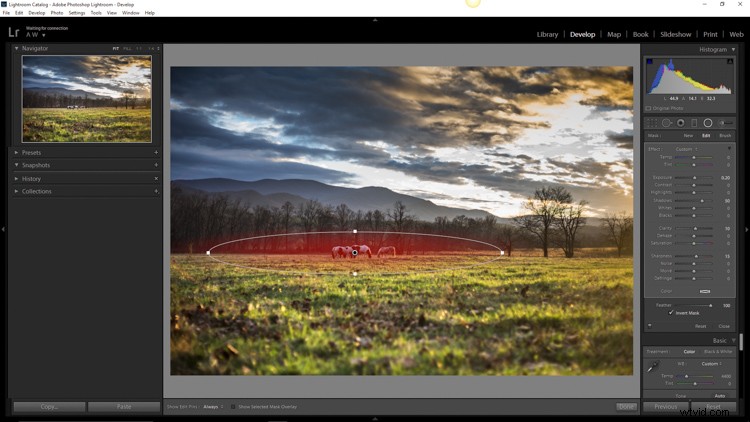
グローバル調整を行います
これまでのところ、画像はローカル調整(特定の領域)用の段階的および放射状フィルターツールのみを使用して処理されています。次に、基本パネルで最終的なグローバル(画像全体)の調整を行います。
全体的なコントラストとシャドウを表示し、もう少し明確に追加しました。これを行うと、ハイライトが少し厳しすぎるので、露出を-10減らしました。この写真は夕焼けの黄金の時間帯に撮影されたものなので、全体の温度(ホワイトバランス)を4400から5200に上げて、露出時の感じに合うようにしました。
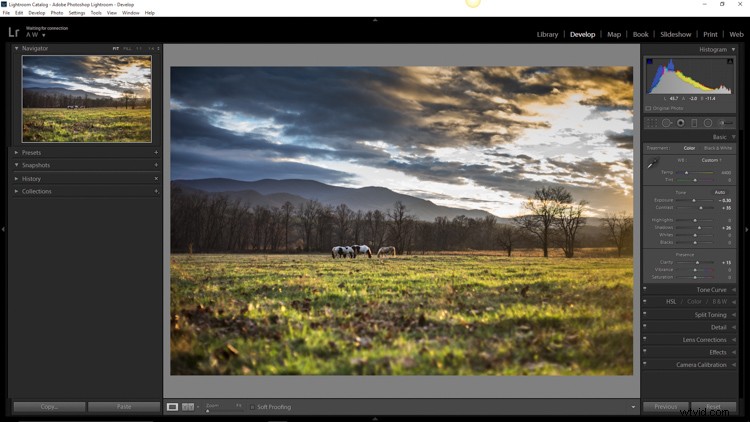
エッジビネットを追加
最後に、ケラレを少し加えます。
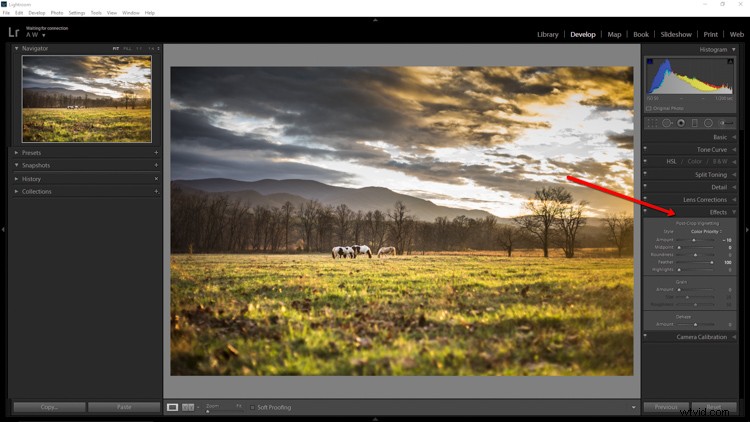
口径食は、視聴者の注意を画像に引き付けるのに役立つため、優れています。この写真の場合はうまく機能しますが、常にそうであるとは限りません。後処理で使用される他の効果と同様に、裁量はゲームの名前です。ビネットを使用するときは、画像の全体的な雰囲気に合っていることを確認してください。目的の効果が得られるまで、フェザリングスライダー(およびその他)を試してください。一般的なガイドラインとして、通常、非常に微妙なケラレが最も効果的です。
ほら、それはまったく難しいことではありませんでした!完全に未処理のRAWファイルから、AdobeLightroomでの比較的少ない編集を使用して完全に開発された画像に移行しました。
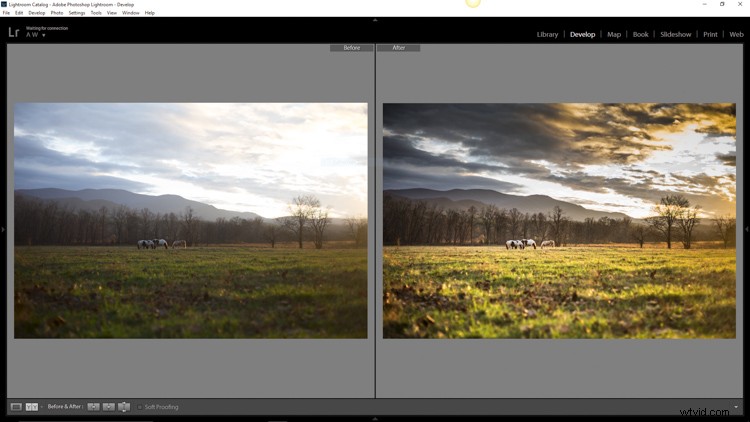
風景画像の処理は、大規模な作業である必要はありません。風景写真に対して行うことはすべて、シーンを補完し、調和を追加する必要があります。あなたはあなたの創造的なビジョンを達成するのを助けることができるいくつかの信じられないほどの処理ツールを今日利用できます。ただし、行き過ぎないように注意してください。すべての写真は指紋と同じくらいユニークであり、個別にアプローチする必要があります。この記事のテクニックを処理のガイドとして使用し、写真が最大限の可能性を発揮できるように楽しんでください。

横向きの後処理のヒントが他にもある場合は、以下のコメントで共有してください。
